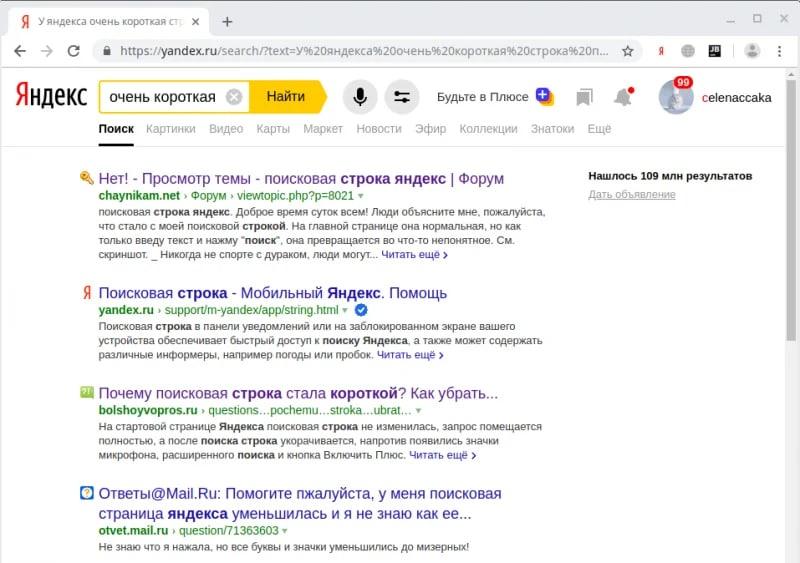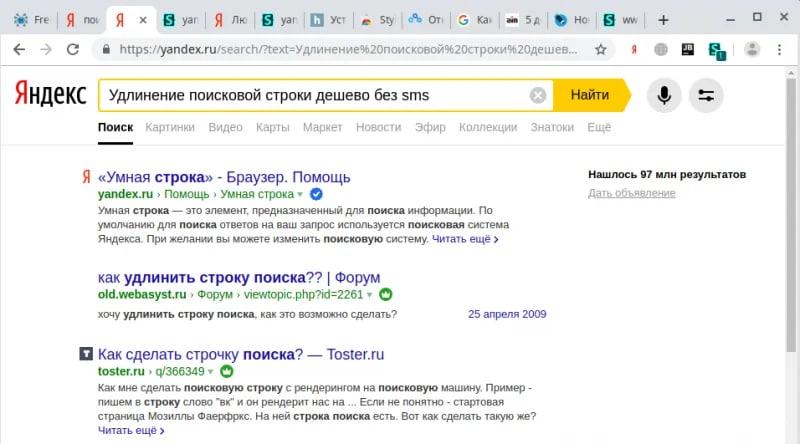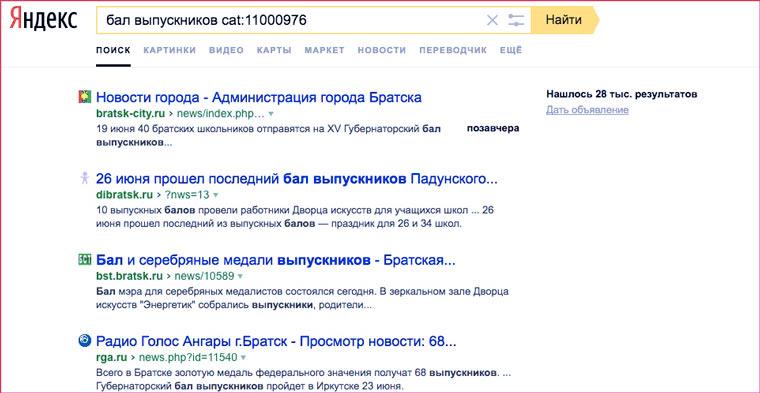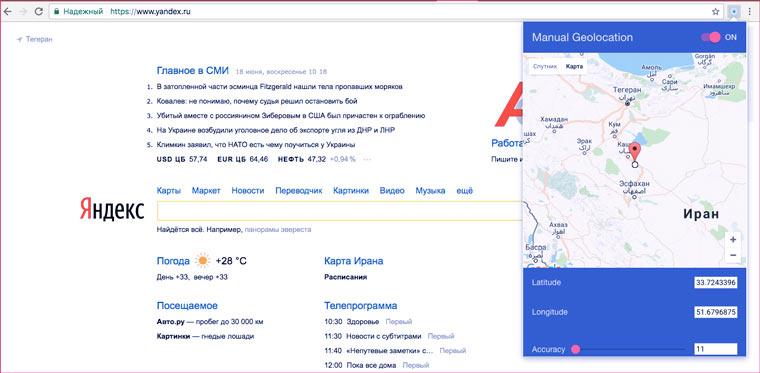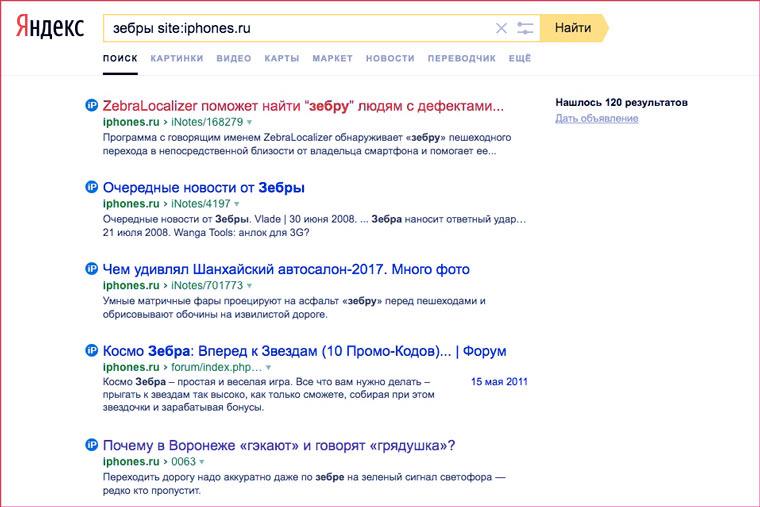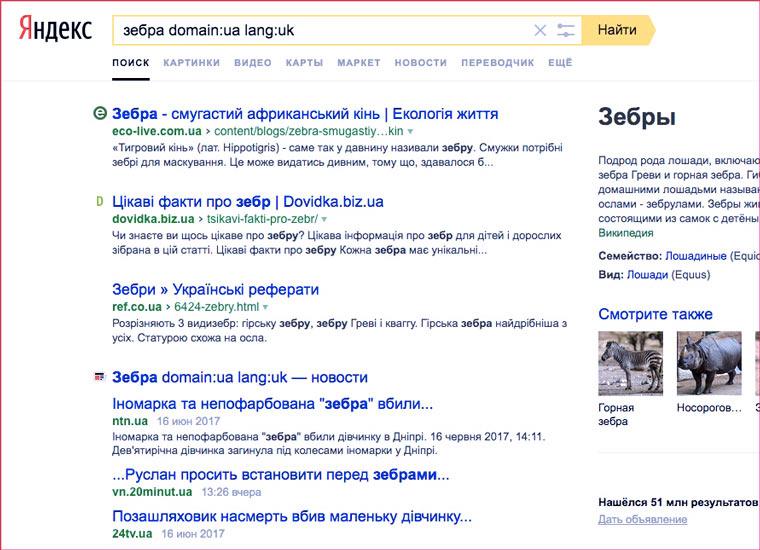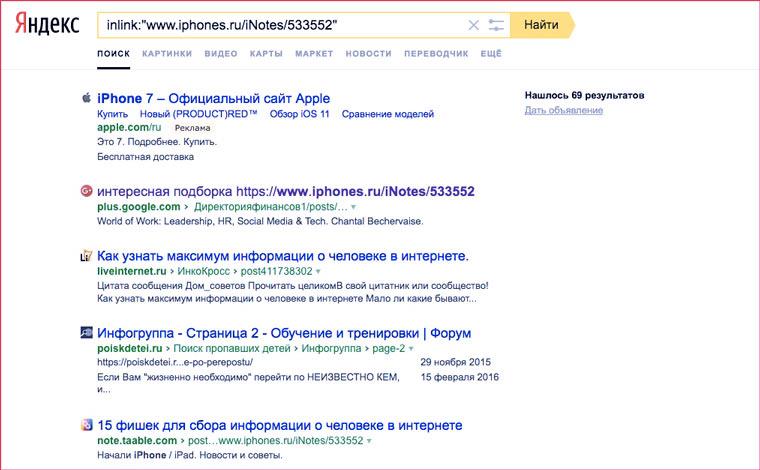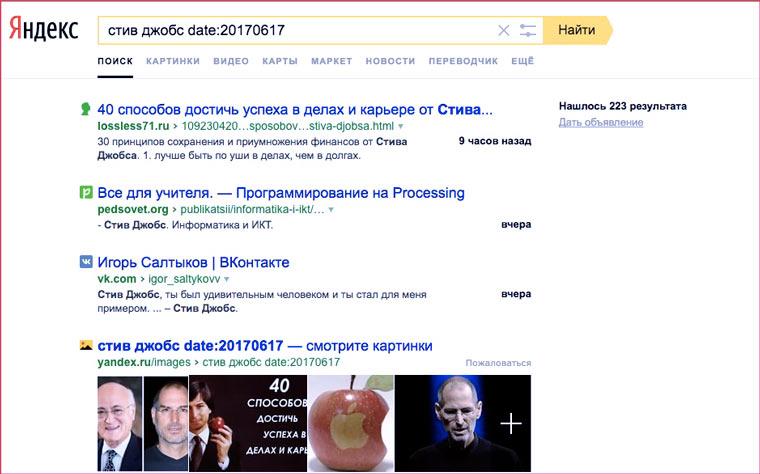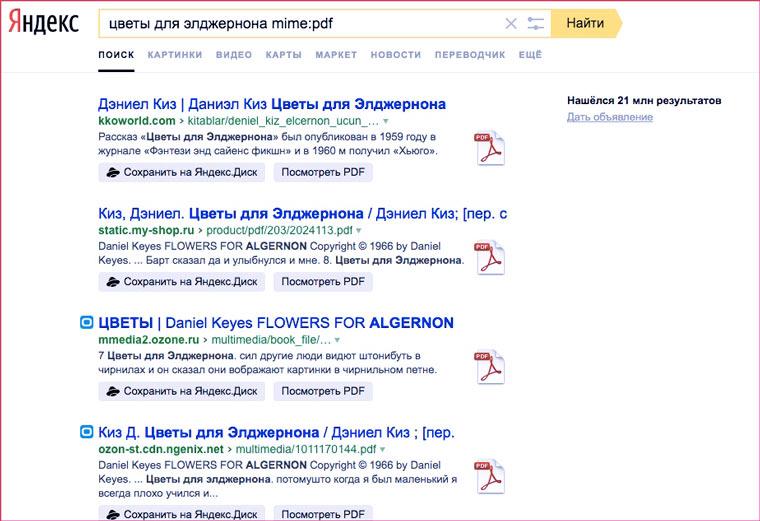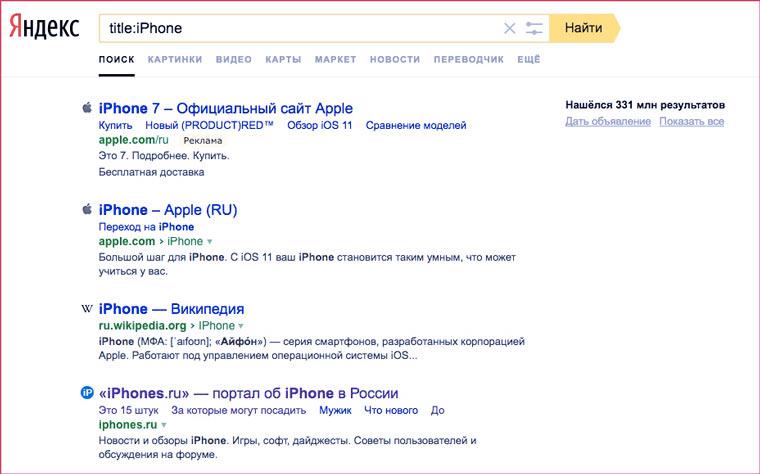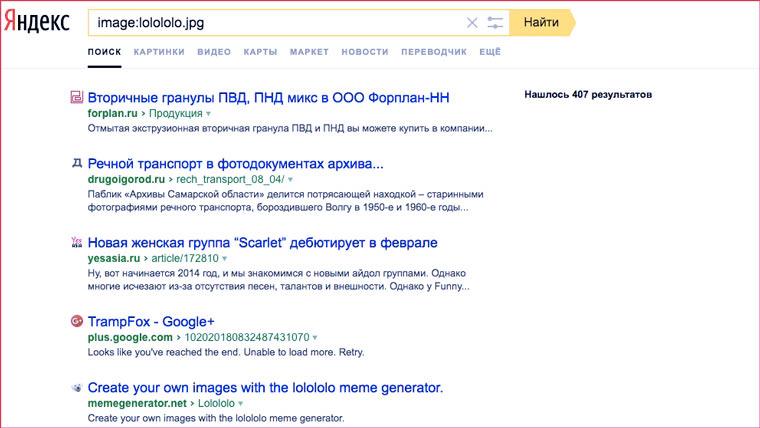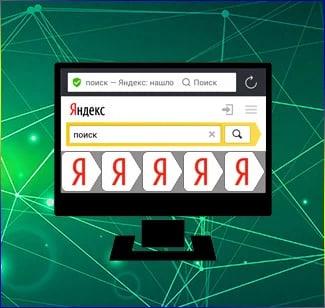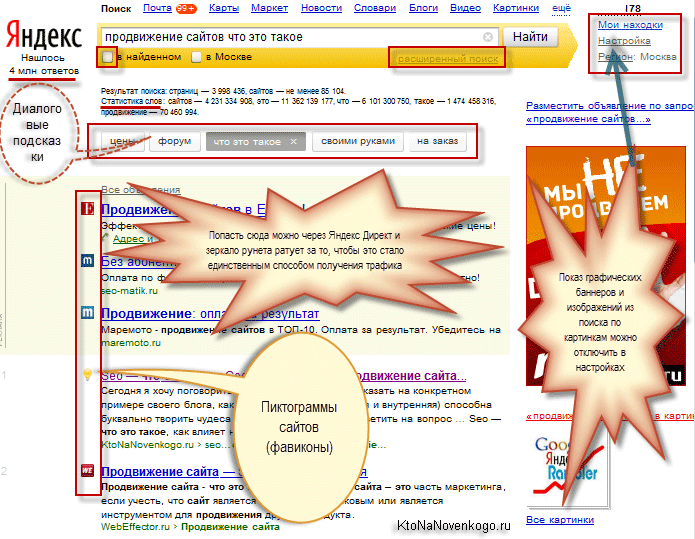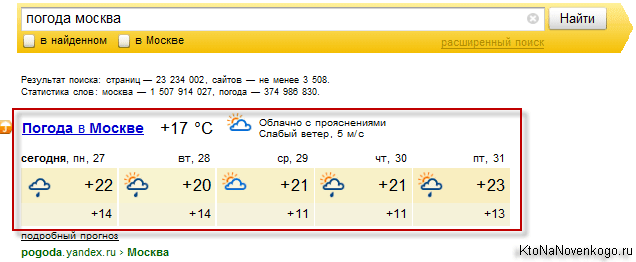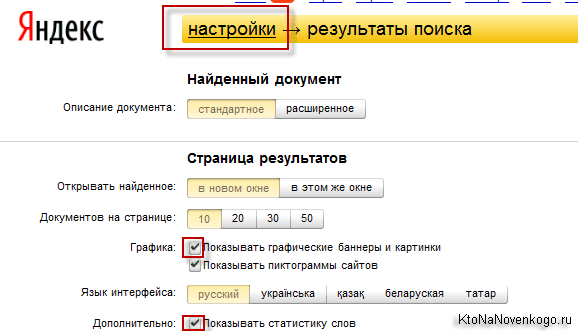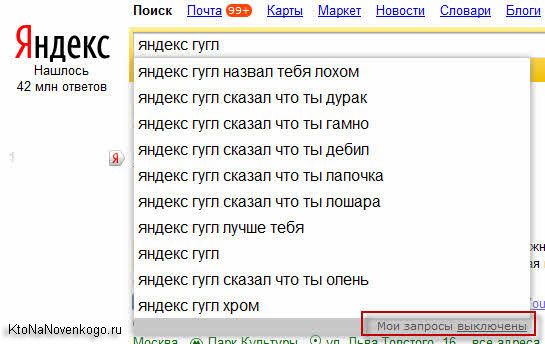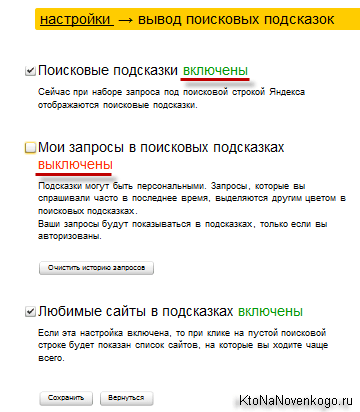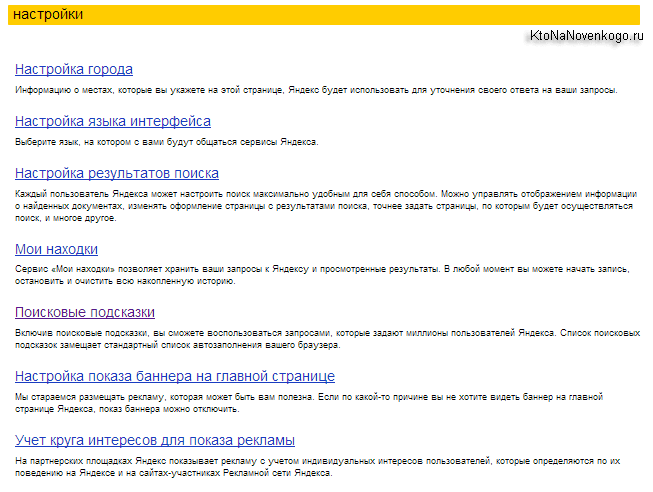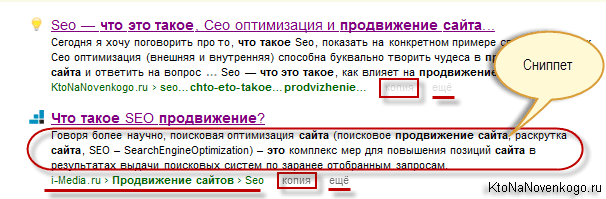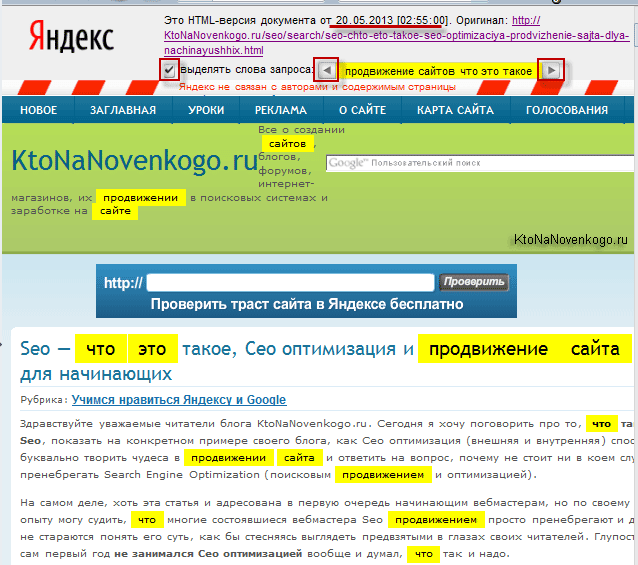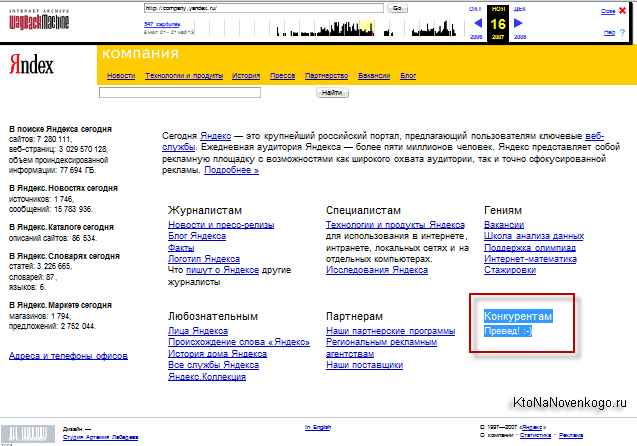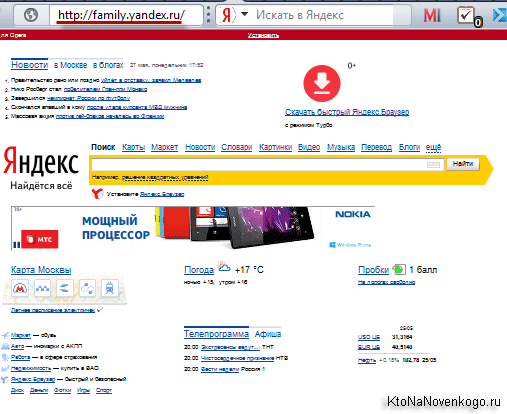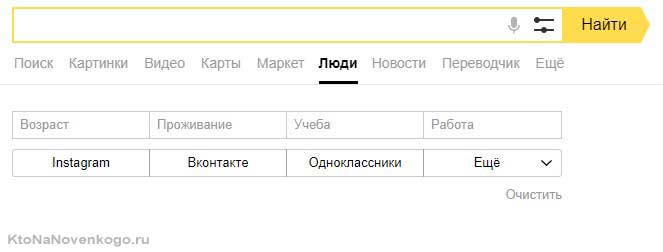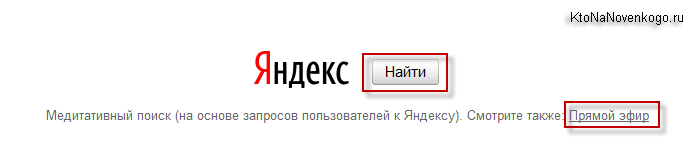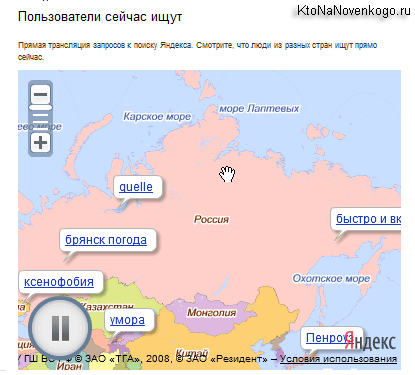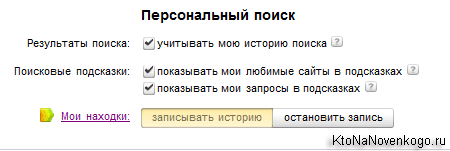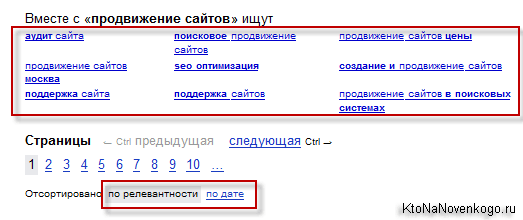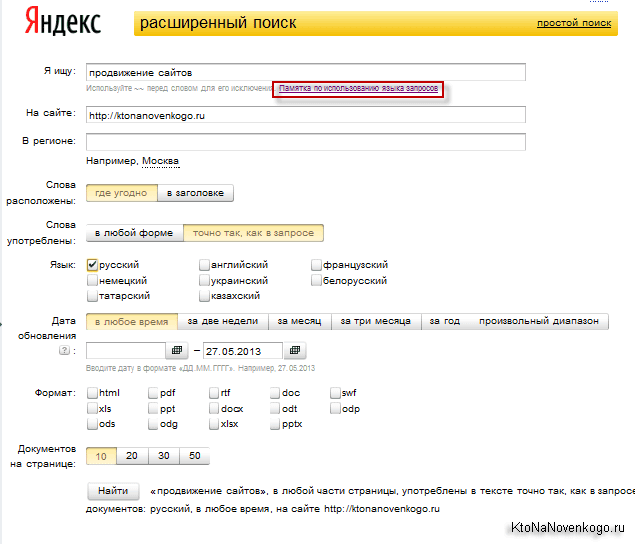Яндекс – это одна из самых известный поисковых систем, которая пользуется популярностью у миллиона пользователей. Связано это с тем, что в Яндекс можно найти огромное количество разнообразного контента, который тем или иным образом будет связан с тем, что ищет пользователей.
Несмотря на то, что опытные маркетологи и разработчики каждый раз добавляют интересные функции в свой браузер, пользователь мог заметить, что и в утилите есть определенные правила поиска, которым необходимо следовать для более четкого и правильного поиска в сети. На самом деле, это действительно так. Искать в Яндексе необходимо по определенным правилам, более подробно о которых стоит упомянуть далее.
1. Как расширить поисковую строку в Яндексе
Прежде чем приступать к поиску, необходимо посмотреть на поисковую строку. Опытные маркетологи уменьшили её, дабы поставить больше рекламы, а именно «Яндекс. Плюс». Из-за этого ни один пользователь не может нормально набрать необходимый ему текст, посмотреть свой запрос.
Эта проблема решается очень просто. Для её решения необходимо следующее:
- Пользователь придется скачать расширение, которое позволяет поставить определенный пользовательский стиль. Человек может выбрать свое собственное расширение, но, как правило, многие применяют обычное и самое популярное – Google Chrome Stylus;
- После этого идем в Яндекс и скачиваем через сам браузер необходимое расширение;
- Чтобы применить, необходимо кликнуть на кнопку Stylus;
- Откроется окошко, в котором нужно вбить слова Яндекса и поиска.
После этих манипуляций пользователь с легкостью увеличит собственную поисковую строку. Это достаточно легкий процесс, с которым справится любой человек. После этого пользователь уберет автоматические кнопки системы, а также ту почту, которой в целом пользователь редко распоряжается.
Более подробно о том, как искать в Яндексе, стоит посмотреть в этом видео
2. Синтаксис поиска Яндекс
Все знают, что Яндекс выдает свои запросы не просто так. Как правило, все, что находит система, имеет не только прямое, но и косвенное значение, то есть программка начинает выдавать синонимы, которые мешают нормальной работе.
Таким образом построены алгоритмы поисковой системы, от которых пользователю никуда не деться. Однако, он может обмануть и обхитрить систему несколькими командами. Для более точного поискового запроса можно использовать определенные символы и правила:
- Для начала необходимо выписать основной текст запроса, то есть те ключевые слова, благодаря которым в дальнейшем пользователь планирует найти определенную информацию;
- После этого стоит через пробел выписать несколько операторов или же определенных фильтров.
Если пользователь хочет найти прям точный поисковой запрос, то ему необходимо использовать только кавычки и восклицательные знаки. Таким образом: «используемые !слова !запроса».
Только при помощи этого оператора пользователь сможет найти самое оптимальное значение.
Обратите внимание! Существуют и другие операторы, более подробно о которых можно найти в морфологии Яндекса. Они помогают найти определенные значения. К таким знакам относят и звездочки, и вертикальные черты, и кавычки, и многое другое.
3. Как искать информацию в своем регионе или городе
Может возникнуть такая ситуация, что необходимо найти информацию в определенном городе или же регионе, потому что при фразе «столовая» может выпасть столовая не только в Липецке, но и в других городах.
Чтобы обмануть систему Яндекса, тем самым найти самое точное положение, необходимо всего лишь задать код региона. Все коды городов и регионов можно найти в специальном «Яндекс. Каталог». В нем собрано более 100 регионов.
Но это еще не все! Необходимо правильно прописать команду:
- Для начала стоит вбить свой запрос;
- После этого поставить cat:;
- Далее необходимо вбить код нужно региона.
Таким образом для стран СНГ будет характерен код 166, а для Чернигова или же Москвы уже отличные друг от друга значения. Это облегчает поиск, если необходимо найти определенную информацию на местности.
4. Как изменить свое местоположение в Яндексе
Иногда пользователю действительно нужно «обмануть» систему, при этом изменить свое местоположение. Это можно сделать, если знать определенные сервисы, которые занимаются такой сменой информации.
Например, расширение для Хрома под названием Manual Geolocation позволяет это сделать. Все, что требуется от пользователя, так это обозначить определенную точку на карте в приложении, а после Яндекс будет думать о том, что пользователь находится в том месте, где он отметил себя, при этом находясь совершенно в другой стороне.
Таким образом можно, например, искать объекты, которые расположены рядом с Кировом, при этом находится в Москве. Это удобно, если пользователь собирается и планирует съездить именно в этот город, потому что Яндекс выдает информацию в зависимости от положения пользователя.
Обратите внимание! Это относится не только к Яндексу, но и ко всем сайтам, которыми пользуется человек. Очень удобно таким образом подменивать местоположение.
Более подробно об этом расширении стоит посмотреть в этом видео: https://www.youtube.com/watch?v=o-JHE_hc7tA
5. Как искать страницы на конкретном сайте
Может возникнуть необходимость в нахождении информации на определенном сайте. Это также легко сделать, если знать определенные команды, а также необходимый сайт. Для начала пользователю необходимо узнать ссылку сайта, который ему нужен. После этого ему стоит вбить определенный код, который состоит из:
- Самого ключевого слова;
- Site:;
- И названия сайта.
В итоге должно получится слово, которое можно найти только на одном сайте. Это удобная функция, которая позволит найти нужно информацию только на одной страничке, при этом эта информация не заденет другие.
6. Как искать страницы на определенном языке
Каждый сайт имеет свой язык. Например, на каких-то сайтах это русский, а на каких-то украинский. Если пользователю необходимо найти страничку на определённом языке, то он может также воспользоваться определенным правилом поиска.
Для начала необходимо посмотреть краткое обозначение того языка, который необходим. Это может сделать, если вбить в поисковой строке коды языков. Например, для русского языка – это ru. Достаточно просто, ведь практически все сайты в Яндексе на русском.
Для того, чтобы отфильтровать информацию на определенном языке и определенные ключевые фразу, необходимо вбить сначала запрос, а потом поставить «domain:ru land:uk». Если пользователь вобьет такое обозначение, то ему автоматически выйдут все статьи на определенном языке.
Обратите внимание! Необходимо смотреть краткий код страны на официальной страничке, чтобы в дальнейшем не возникло вопросов о том, почему не находится запрос и статьи на определенном языке.
7. Как искать в Яндексе ссылки на определенную страницу
И для действия со ссылками на определённую страничку есть свои операторы. Для такого поиска необходимо сделать запрос внутри ссылок. Например, если пользователю нужно найти определенную страничку, нужно сначала вбить «inlink:», а после в кавычках вбить название ссылки.
К сожалению, таким способом система может найти не все сайты. Однако, этот способ все равно отлично работает и является неплохой альтернативой другим способам.
8. Как искать страницы по дате
Если пользователю необходимо найти статью, которая сделана в определенную дату, то он также может воспользоваться специальным оператором в Яндекс браузере. Это оператор даты, с помощью которого можно найти определённый запрос, причем страничка будет создана именно в то время, которое укажет пользователь.
Для того, чтобы применить этого оператора, необходимо вбить запрос, а после написать оператора «date». Теперь стоит поставить двоеточие и вбить определенную дату без пробелов и точек, начиная с года. Если же необходим промежуток, то стоит поставить троеточие. Таким образом можно достаточно быстро и легко найти статьи в определённое время.
9. Как искать определенные файлы
Может возникнуть такая потребность, что необходимо отыскать определенный файл. Это может быть как и pdf формат, так и все другие. Таким образом можно даже найти документы Ворд или же видео.
Существует оператор под названием «mime», причем сам вопрос состоит из следующих пунктов:
- Прописываем сам запрос;
- Делаем пробел;
- Ставим оператора;
- Двоеточие;
- Ставим необходим формат.
После пользователю выпадут все сайты с нужным форматом.
10. Как искать информацию только в названии страницы
Любая статья имеет свое название. Такая же схема работает и с сайтами. При поиске браузер выдает не только запросы по заглавию, но и по самому содержанию статьи. Чтобы исключить это и искать информацию только по определенному названию, стоит применить оператора «title».
После прописи оператора ставим двоеточие и без пробела прописываем ключевое слово. После этого система выдаст все те сайты, которые содержат этого оператора. Удобно, если нужно найти статью по названию.
11. Как искать по имени изображения
Пользователь мог сохранить фотографию из интернета, но при этом не вспомнить, откуда он её скачал, то есть не помнит первоначального источника. Необходимо использовать оператора по следующему принципу:
- Ставим оператора «image»;
- Ставим двоеточие;
- Без пробела прописываем название файла.
Обратите внимание! Система считывает файлы только с компьютера.
12. Как исключить слово из поиска в Яндексе
Если пользователю необходимо найти определённый товар или же услугу, просто поисковой запрос, но ему не нужно, чтобы были точные словосочетания или же слова в ответах, то можно использовать знак тире. Его необходимо поставить перед теми словами, которые стоит исключить.
Таким образом можно искать различные обозначения. Как видно, в Яндексе есть огромное количество правил и операторов, которые при правильном использовании могут как и упростить, так и усложнить работу.
Вячеслав
Несколько лет работал в салонах сотовой связи двух крупных операторов. Хорошо разбираюсь в тарифах и вижу все подводные камни. Люблю гаджеты, особенно на Android.
Задать вопрос
Нужно ли такие операторы простому пользователю?
Человек может запомнить базовые операторы, чтобы в дальнейшем применять их в своем поиске.
Зачем нужны операторы?
Чтобы пользователь упростил свой поиск различной информации.
Важен ли пробел?
Если человек прописывает точную команду, то даже пробел может сыграть роль. Из-за него может выпасть ошибка.
Ежедневно «Яндекс» обрабатывает 1,5, а Google 3,5–4 млрд запросов. С каждым годом алгоритмы поисковиков все точнее формируют набор ответов на пользовательские запросы, поэтому большинство людей не используют дополнительные инструменты, помогающие добиться от алгоритма более релевантной выдачи. Но пользователи, чья деятельность связана с обработкой большого объема информации, охотно применяют специальный язык поисковых запросов: «Яндекс» и Google предлагают для этого свои наборы инструментов.
Поисковые операторы «Яндекса» и Google: от базовых до продвинутых
Чтобы быстрее находить нужную информацию и получать более точные ответы, научитесь влиять на формирование запросов в поисковых системах с помощью специальных команд. Операторы поисковых запросов — это символы или слова, которые дополнительно вводятся вместе с ключевой фразой. Наличие такой команды — это сигнал для алгоритма, что конкретно он должен искать в своей огромной базе данных.
У «Яндекса» и Google есть базовые операторы, которые известны большинству пользователей, например, кавычки-лапки, которые помогают найти текст по точной цитате, а есть продвинутые символы, о которых знает узкий круг специалистов.
В любом случае, освоив команды, уточняющие поисковые запросы, вы будете быстрее добывать релевантную информацию.
Язык Яндекса: отличия от других поисковых систем и различия внутри сервисов
У разных поисковых систем языки запросов различаются — у каждого свой набор спецсимволов. Конечно это не слишком удобно, но обычно среднестатистический пользователь является приверженцем какого-то одного поисковика, поэтому заучивать несколько наборов у большинства нет необходимости.
У «Яндекса» операторы для уточнения и фильтрации запросов не только отличаются от гугловских, но и различаются внутри экосистемы самого «Яндекса»: в поиске, «Директе» и «Вордстате» не все спецсимволы работают одинаково. В этой статье мы разберем команды для работы с поиском. Про спецсимволы «Вордстата» читайте здесь: «Яндекс Вордстат» ― руководство по подбору ключевых слов.
Что учитывается в запросе по умолчанию
Алгоритмы «Яндекса» учитывают несколько факторов:
- часть речи: существительное, прилагательное, глагол;
- морфологические признаки: падеж, род, число, склонение;
- синонимы.
Это значит, что поисковик выдает все найденные словоформы, образованные от ключевого слова и близкие по смыслу синонимы. При этом однокоренные слова не считаются похожими запросами. Например, «обогреватель» и «обогреть» попадут в одну выдачу, а «грелка» или «нагревать» — нет.
Также алгоритм исправит опечатки, грамматические ошибки и предложит изменить нетипичные слова, которые кажутся ему ошибочными в контексте запроса.
Правила работы «Яндекса»
Составление точного поискового запроса требует соблюдения правил. Чтобы задать алгоритму жесткие рамки, используются специальные команды. Так вы можете исключить из выдачи результаты с синонимами или потребовать у поисковика сохранить порядок слов.
Как составить поисковый запрос в «Яндексе»? Сформулируйте фразу и дополните ее нужной командой:
- В начале фразы вводим ключи.
- Через пробел вводятся нужные команды в виде операторов.
- Если в запросе используется несколько операторов, то каждый вводится через пробел.
ключ оператор№1:значение оператор№2:значение
Любые команды можно комбинировать, чтобы задать более точные условия для фильтрации данных.
Поисковые операторы «Яндекса»
Итак, операторы — это специальные символы и команды, регулирующие параметры поискового запроса. Они помогают очистить результат выдачи от неточных и нерелевантных результатов, конкретизировать поиск.
Виды операторов
Операторы имеют разную форму и делятся на 3 вида:
- Логические — символы и знаки препинания, ставятся рядом со словом, на которое должен распространяться фильтр.
- Документные — команды в виде вспомогательных слов для расширенного поиска, помогают отфильтровать нужные документы по типу, домену или URL-адресу.
- Недокументированные — редкие команды, которые не упоминаются в официальных рекомендациях «Яндекса». Могут работать нестабильно.
Обзор поисковых операторов «Яндекса»
Логические спецзнаки:
- + (плюс)
Маркирует ключ, который должен учитываться алгоритмом. Результаты без отмеченного слова не будут пропущены в выдачу.
Плюс ставится перед ключом без пробела: спряжение +причастий.
- — (минус)
Маркер стоп-слов, которые требуется исключить из поиска. Использование оператора минус в поисковом запросе означает, что в выдаче останутся только результаты без отмеченного слова.
Минус ставится перед словом без пробела: купить смартфон -Samsung.
Если необходимо исключить цифры, то их заключают в кавычки, иначе алгоритм воспримет запись как обозначение отрицательного числа.
- “” (кавычки-лапки)
Кавычки фиксируют фразу, которую необходимо найти. Алгоритм учтет количество слов в запросе, но может проигнорировать словоформы. Поисковый запрос в кавычках полезен для определения текста-первоисточника по цитате.
«мы живем под собою не чуя страны»
Если необходимо найти фразу в точном вхождении, перед каждым словом внутри кавычек поставьте восклицательный знак.
- ! (восклицательный знак)
Фиксирует слово в существующей грамматической форме. Алгоритм будет выкидывать из выдачи словоформы в другом падеже, числе и т.д. Используется для поиска фразы в ее точном вхождении. Например: ремонт !на !дому — поисковик не покажет нерелевантные результаты по близкой фразе ремонт дома.
- * (звездочка)
Замена пропущенного слова в цитате. Оператор используется только в комбинации с кавычками. Алгоритм сам подставляет слово вместо звездочки. Такой инструмент полезен при поиске текста по цитате, которую не удалось вспомнить точно: “шумел камыш * гнулись”.
- | (вертикальная черта)
Аналог союза «или». Используется при перечислении нескольких ключей, когда надо найти хотя бы один из списка: работа в типографии резчик | размотчик | оператор.
- [ ] (квадратные скобки)
Фиксируется фраза с учетом порядка слов и всех словоформ: [рок-концерты в спб].
Документные операторы:
- site:
Ограничивает поиск доменом и поддоменами одного сайта. Оператор также позволяет навскидку оценить количество проиндексированных страниц web-ресурса.
Например, запрос «правила составления поисковых запросов в яндексе site:web-dius.ru» поможет найти нужную информацию по теме на нашем сайте.
- host:
Аналог команды «site:», но поиск ограничивается хостом, без учета поддоменов.
- rhost:
Работает по принципу оператора «host:», но адрес записывается в обратном порядке: например, ключевые фразы rhost:ru.web-dius.www.
- url:
Ограничивает поиск определенной страницей или категорией сайта. С помощью этой команды можно также проверить, проиндексирована ли страница.
Например, по запросу «автоподсказки url:https://www.web-dius.ru/blog/poiskovye_podskazki_yandeks/» в поисковике «Яндекс» найдет ключ «автоподсказки» на указанной странице.
- inurl:
Поиск страниц с требуемым ключом в URL. Например: семантика inurl:dius
- domain:
Ограничивает поиск указанной доменной зоной. Удобно, когда нужна информация по конкретному региону. Например: кризис власти domain:kz.
- title:
Поиск страниц, title которых содержит указанное ключевое слово. Например: title:мандариновый сок.
- mime:
Отфильтровывает документы указанного формата. Оператор понимает расширения doc, ppt, pdf, xls, odp, swf, ods, odt, odg, rtf.
Например, по запросу seo mime:pdf поисковик выдаст все pdf-файлы, где встречается ключ «seo».
- lang:
Ограничивает поиск информацией на указанном языке. Чтобы определить язык, после двоеточия нужно указать двухбуквенный код: русский — ru, белорусский — be, турецкий — tr, татарский — tt, казахский — kk, английский — en, немецкий — de, французский — fr.
- date:
Помогает найти новости за указанный период или найти страницы, которые были обновлены в определенное время. Формулы для ввода периодов или конкретных дат:
- date:ГГГГММДД – конкретная дата;
- date:ГГГГММ* – месяц;
- date:ГГГГ* – год;
- date:ГГГГММДД..ГГГГММДД – период;
- date:>ГГГГММДД – после (или до) указанной даты ( > после, < перед).
Недокументированные операторы:
- intext:
Фильтрует тематические страницы с обязательным вхождением в текст указанного после оператора слова. Например: типографии спб intext:офсетная печать
- image:
Поиск изображений, в названии которых есть указанный ключ.
image: слоненок в яме
Устаревшие знаки в поисковике «Яндекса»
С 2017 года перестали работать следующие типы операторов:
- & — объединение ключей, употребленных в одном предложении;
- && и << — маркировали слова, употребленные в пределах одного документа;
- ~ — разделял два ключа, которые не должны были употребляться в одном предложении;
- () — объединяли в группу несколько ключей в запросе;
- !! — фиксировал начальную форму слова.
Сводная таблица действующих операторов «Яндекса»
| Оператор | Предназначение | Синтаксис |
| Логические операторы | ||
| + | Страницы только с маркированным словом | спряжение +причастий |
| — | Удаление из поисковой выдачи страниц с маркированным словом | купить смартфон -Samsung |
| “” | Отбор страниц с совпадением слов во фразе без учета словоформ | «мы живем под собою не чуя страны» |
| ! | Ограничение поиска точной словоформой маркированного ключевика | ремонт !на !дому |
| * | Подстановка пропущенных в ключевой фразе слов. Используется только в комбинации с кавычками | “шумел камыш * гнулись” |
| | | Смысловой аналог союза «или». Используется, когда надо найти хотя бы один ключ из списка | работа в типографии резчик | размотчик | оператор |
| [ ] | Поиск фразы с точным порядком слов | [рок-концерты в спб] |
| Документные операторы | ||
| site: | Поиск в пределах указанного сайта | правила составления поисковых запросов в яндексе site:web-dius.ru |
| host: | Ограничивает поиск зеркалом сайта без поддоменов | ключевые фразы host:www.web-dius.ru |
| rhost: | Выводит в выдачу страницы указанного хоста. Адрес записывается в обратном порядке | ключевые фразы rhost:ru.web-dius.www |
| url: | Ограничение поиска страницей с указанным URL-адресом | автоподсказки url:https://www.web-dius.ru/blog/poiskovye_podskazki_yandeks/ |
| inurl: | Фильтр страниц с указанным словом в URL | семантика inurl:dius |
| domain: | Поиск в указанной доменной зоне | кризис власти domain:kz |
| title: | Фильтр сайтов с ключевым словом в тайтле | title:мандариновый сок |
| mime: | Фильтр документов указанного формата | seo mime:pdf |
| lang: | Поиск документов на указанном языке | Ilon Mask lang:fr |
| date: | Фильтр поиска по дате | рождаемость в России date:2022* |
| Недокументированные операторы | ||
| intext: | Фильтр страниц с обязательным вхождением указанного слова | типографии спб intext:офсетная печать |
| image: | Поиск изображений по ключевому слову в названии | image: слоненок в яме |
Фильтры расширенного поиска
Пользователям не обязательно заучивать все операторы перед тем, как сделать поисковый запрос в «Яндексе» с настройками фильтров. Справа от строки ввода есть специальный инструмент для расширенного поиска. Открыть его можно, нажав на иконку в виде двух горизонтальных ползунков.
Здесь можно настроить фильтры по региону, дате публикации и языку страницы.
Как узнать дату первой индексации страницы в «Яндексе»
Чтобы проверить, когда интересующая вас страница впервые была проиндексирована в поисковике, можно воспользоваться сервисом XML.Яндекс, в котором у вас должны быть лимиты.
- Заходим на https://xml.yandex.ru/test/.
- Вводим URL страницы в поле query.
- Ищем дату первой индексации под тегом >modtime<.
Поисковые операторы Google
Общие команды обоих сервисов
Язык интернет-запросов поисковых систем частично совпадает. В Google и «Яндексе» одинаково используются логические операторы плюс (+), минус (-), кавычки (“”), звездочка (*), вертикальный слеш (|) и документный оператор «site:».
Базовые операторы Google
- $ или €
Используется для поиска цен в заданной валюте (доллары или евро). Если после оператора поставить цифру, Google будет искать товары по этой цене: смартфон Samsung $ 25.
- OR
Оператор, идентичный вертикальному слешу. Его удобнее использовать, потому что проще найти на клавиатуре. Вводится только в верхнем регистре (прописными буквами): купить лещ OR линь OR щука.
- AND
Объединяет слова и словосочетания в запросе. В выдачу попадут результаты с объединенными ключами. Оператор вводится только в верхнем регистре: купить лещ AND линь.
- in
Оператор для быстрой конвертации валют или мер измерения: 15 м/с in км/час.
Расширенные
- cache:
Выводит последнюю копию указанной страницы из кеша Google. Используется для проверки, проиндексированы ли изменения на странице: cache:https://www.web-dius.ru/seo-prodvizhenie/google/
- source:
Находит новости и упоминания указанного источника в Google News. Для корректной работы оператора важно переключиться на вкладку «Новости».
картон кама source:rbk
- map:
Фильтр по запросам в картографическом сервисе Google Maps.
map:леннеберга
- movie:
Поиск видео по ключевому слову.
movie:леннеберга
- weather:
Прогноз погоды на несколько дней для указанного в запросе места.
weather:леннеберга
- stocks:
Оператор позволяет узнать стоимость акций, ставки и другую информацию по торгам на биржах.
stocks:газпром
- define:
Толковый словарь Google. Находит значение указанного слова по проверенным источникам.
define:каландр
- filetype:
Аналог оператора «Яндекса» mime:. Находит документы с указанным расширением: pdf, doc, xls, ppt, txt, svf, avi, mov. Умеет искать архивы rar, zip и др.
технология офсетной печати filetype:pdf
Комбинация операторов site: и filetype: выявит документы одного формата на указанном сайте.
site:web-dius.ru filetype:pdf
- AROUND(X)
Поиск вокруг указанного слова. В выдачу попадают страницы, где два ключа находятся на расстоянии (X) слов друг от друга. Например, фразы «как писать» и «поисковые запросы» должны находится на расстоянии не более двух слов друг от друга.
“как писать” AROUND(2) “поисковые запросы”
- allintext:
Ищет страницы со словами из указанной фразы.
allintext:сбор семантического ядра
- allintitle:
Поиск страниц с указанным ключом в заголовке Title, допускается нарушение порядка слов. Оператор полезен для анализа сайтов конкурентов.
allintitle:сбор семантического ядра
- allinurl:
Поиск страниц с указанным ключом в URL-адресе, аналог оператора «Яндекс» «inurl:».
allinurl:услуги офсетной печати
Работающие частично
Google регулярно удаляет полезные операторы, причем эти изменения не анонсируются, и пользователи порой узнают о них случайно. Некоторые команды работают некорректно, показывая нестабильный результат.
-
related:
Поиск похожих страниц. Используется для поиска конкурентов.
-
#..#
Поиск диапазона чисел.
-
location:
Поиск новостей через Google News в указанной локации.
-
loc:
Поиск по локации, указанной после двоеточия.
-
inanchor:
Поиск страниц с анкорами, в которых встречаются указанные ключи.
Сводная таблица поисковых операторов Google
| Оператор | Предназначение | Синтаксис |
| Базовые операторы | ||
| $/€ | Цены в указанной валюте | Смартфон Samsung $ 25 |
| OR | Поиск одного или нескольких ключей из списка | купить лещ OR линь OR щука |
| AND | Объединение ключей в запросе | купить лещ AND линь |
| in | Конвертация величин измерений и валют | 15 м/с in км/час |
| Расширенные | ||
| cache: | Проверка обновления страницы в кэше | cache:https://www.web-dius.ru/seo-prodvizhenie/google/ |
| source: | Новости в Google News по указанной теме и источнику | картон кама source:rbk |
| map: | Поиск по Google Maps | map:леннеберга |
| movie: | Видео по указанной теме | movie:леннеберга |
| weather: | Прогноз погоды в указанной локации | weather:леннеберга |
| stocks: | Информация по торгам на биржах | stocks:газпром |
| define: | Значение слова по авторитетным источникам | define:каландр |
| filetype: | Фильтр для выявления документов указанного формата | технология офсетной печати filetype:pdf |
| AROUND(X) | Поиск текстов с ключами, расположенными друг от друга через указанное количество слов | “как писать” AROUND(2) “поисковые запросы” |
| allintext: | Поиск текстов с указанной фразой | allintext:сбор семантического ядра |
| allintitle: | Поиск заголовков с указанными ключами | allintitle:сбор семантического ядра |
| allinurl: | Поиск страниц с указанными ключами в URL | allinurl:услуги офсетной печати |
Выводы
В этой статье мы подробно разобрали правила и примеры оформления поисковых запросов в «Яндексе» и Google. Специальные команды и символы помогают конкретизировать запрос и добиться от поисковика более точных результатов в выдаче.
- Как правильно искать в Яндексе
- Что учитывается в запросе
- Синтаксис поиска
- Символы для поиска
- Не используйте устаревшие знаки
- Документные операторы Яндекс.Поиска
- Поиск по всему сайту и поддоменам site:
- Поиск по начальному адресу url:
- Поиск по страницам главного зеркала сайта host:
- Поиск по хосту наоборот rhost:
- Поиск по сайтам на домене или в доменной зоне domain:
- Фильтры расширенного поиска
- Фильтрация поиска по документам определённого формата mime:
- Фильтрация поиска документов по языку lang:
- Фильтрация страниц по дате изменения date:
- Бонус: как узнать дату первой индексации страницы в Яндексе
- Выводы
Язык поисковых запросов Яндекса включает в себя специальные символы и операторы поиска, которые можно использовать для уточнения или фильтрации результатов.
Стоит отметить, что язык Яндекса отличается не только от языка других поисковых систем (Google, Bing), но и внутри собственных сервисов (Поиск, Вордстат, Директ). Это значит, что операторы или спецсимволы, которые работают в одном сервисе, могут не функционировать в другом. Например, круглые скобки ( ) для группировки сложных запросов в Поиске не работают, но широко применяются в Wordstat и Директе.
Сегодня мы покажем на примерах полезные команды именно для точного Яндекс.Поиска. Правильно используя язык запросов, вы сможете легко искать страницы с точным вхождением слов, фильтровать результаты выдачи по региону или дате, а также находить технические проблемы на своём сайте.
Как правильно искать в Яндексе
Что учитывается в запросе
По умолчанию поиск в Яндексе работает согласно таким правилам:
- Учитывается морфология: все формы ключевых слов запроса (падеж, род, число, склонение) и то, к какой части речи они относятся (существительное, прилагательное, глагол).
То есть он может искать по склонённому слову и его синонимам, но не ищет по однокоренным словам. Например, он считает похожими запросы «охладить квартиру» и «охлаждение квартиры», но не «охладитель квартиры».
7 совпадений в выдаче — значит, эти запросы Яндекс считает похожими.
2 совпадения, одно из которых Яндекс.Дзен — мы бы засомневались в близости этих запросов.
- Автоматически исправляются ошибки, опечатки или нетипичные слова.
Например, запрос «рецепт картошечки пирожное» Яндекс исправляет на «рецепт картошки пирожное» и ищет информацию в документах со склонёнными по падежам и числам словами:
- Пирожное картошка, рецепты с фото.
- 3 рецепта пирожного картошка.
- Как правильно готовить пирожное картошку, 5 лучших рецептов.
Синтаксис поиска
Бывает, что вам нужен конкретный результат (без синонимов, с определённым порядком слов и т. д.), тогда вы можете использовать поисковые команды.
Основные правила поиска такие:
- Сначала впишите текст запроса (ключевые слова).
- После них через пробел можете написать один или несколько поисковых операторов или фильтров. Между операторами тоже должны быть пробелы.
Рекомендации по каждой из поисковых команд мы приведём ниже.
Символы для поиска
В таблице приведены все специальные символы, которые на данный момент работают в морфологии Яндекса.
| Символ | Синтаксис | Для чего используется |
|---|---|---|
| Восклицательный знак ! | !слово
слово и !другие !слова !фразы |
Фиксирует слово в заданной форме, позволяя искать без учёта других падежей, числа, времён. Например, по запросу купить билет в !Париж:
|
| Плюс + | +слово
слова +с предлогом |
Фиксирует слова, которые обязательно должны содержаться на странице. Обычно Яндекс убирает малозначимые служебные части речи, местоимения и другие слова без дополнительного смысла.
Например, по запросу работа +на дому:
|
| Минус — | -слово
фраза без -слова |
Минус позволяет исключить из поиска слова, а вернее, документы, в которых содержится выделенное минусом слово.
Например, по запросу уроки живописи -начинающий:
|
| Кавычки “ ” | “слово”
слово и “все слова фразы” |
Фиксирует количество слов в заданной фразе, не показывая расширенные варианты. Но разные словоформы разрешены. Кавычки используются для поиска по точной цитате.
Например, по запросу “домик в аренду на двоих”:
|
| Звёздочка * | “слово1 * слово3” | Поиск документов, которые содержат цитату с пропущенным словом или словами. Одна звёздочка заменяет одно слово.
Важно! Используется только при поиске цитат, то есть внутри кавычек. Например, по запросу «у лукоморья * * златая»:
|
| Вертикальная черта | | слово1 | слово2
фраза с одним | другим | третьим |
Поиск документов, которые содержат хотя бы одно из слов, размеченных вертикальной чертой.
По нашим наблюдениям, предпочтение отдаётся документам, которые содержат оба запроса, а в таком случае выдача бывает непредсказуемой. Например, по запросу заказать еду роллы | пицца:
|
Чтобы найти самое точное совпадение по словам фразы, нужно использовать вместе кавычки и восклицательные знаки: “!все !слова !запроса”.
Данные знаки можно комбинировать с операторами и фильтрами, составляя сложные поисковые команды под свои нужды.
Не используйте устаревшие знаки
В 2017 году Яндекс убрал довольно много символов из Поиска, а именно:
- & — использовался для поиска документов, в которых слова запроса, объединённые оператором, встречаются в одном предложении;
- && и << — искали заданные слова в пределах документа;
- ~ — использовался для поиска документов, в которых заданное слово не содержится в одном предложении со словом, указанным до оператора;
- () — применялись для группировки слов при сложных запросах;
- !! — выполнял поиск слова, начальная форма которого указана в запросе.
Теперь они не работают в поисковике, и использовать их там бессмысленно.
Документные операторы Яндекс.Поиска
Поиск по всему сайту и поддоменам site:
Позволяет искать документы по всем страницам главного домена и поддоменов сайта.
Как применять:
Поиск по начальному адресу url:
С помощью него можно искать информацию на конкретной странице или в категории. Регистр букв в урле не учитывается.
Важно! Если URL содержит один из следующих символов: одинарные или двойные кавычки ‘ «, круглые скобки () или нижнее подчёркивание _, то его следует заключить в кавычки.
Как применять:
Важно! При использовании операторов url, host и rhost нужно вписывать только главное зеркало сайта. Например, host:example.com, а не host:www.example.com.
Поиск по страницам главного зеркала сайта host:
Позволяет искать информацию по хосту (главному зеркалу сайта).
По сути,host:www.example.com идентичен оператору url:www.example.com/* и применяется так же.
Поиск по хосту наоборот rhost:
Оператор действует так же, как и host, но адрес записывается в обратном порядке.
Как применять:
- Поиск по определённому поддомену — запрос rhost:com.example.www
- Искать информацию на всех поддоменах — запрос rhost:com.example.*
Поиск по сайтам на домене или в доменной зоне domain:
Работает только с зонами, состоящими из одного уровня вроде ua, ru, com (но не с длинными od.ua, msk.ru).
Как применять:
Фильтры расширенного поиска
Справа от поисковой строки находится иконка расширенного поиска. Он позволяет применять фильтры по городу, времени публикации и языку страницы.
У Яндекса есть поисковые операторы, которые тоже позволяют фильтровать выдачу.
Фильтрация поиска по документам определённого формата mime:
Оператор позволяет найти ключевые слова в файлах следующих форматов: pdf, rtf, swf, doc, xls, ppt, odt, ods, odp, odg.
Синтаксис простой — запрос mime:doc
Фильтрация поиска документов по языку lang:
Позволяет быстро найти сайты и документы на нужном языке. Код языка указывается по стандарту ISO 639-1 (первый столбик в таблице на Википедии), например:
- ru — русский;
- en — английский;
- uk — украинский.
Синтаксис — запрос lang:ru
Фильтрация страниц по дате изменения date:
Оператор позволяет увидеть только свежие результаты или за определённую дату. Формат даты:
- Точная дата date:ГГГГММДД
- Раньше или позже даты (можно использовать символы <, <=, >, >=) date:<ГГГГММДД
- Между датами date:ГГГГММДД..ГГГГММДД
- В определённом месяце date:ГГГГММ* или году date:ГГГГ*.
Стоит отметить, что оператор учитывает именно дату последнего изменения, поэтому найти какие-то новости за период может быть сложно, если страница была обновлена.
Таким образом можно искать на своём сайте страницы, которые давно пора улучшить.
Бонус: как узнать дату первой индексации страницы в Яндексе
Для этого у вас должны быть лимиты XML Яндекса.
- Заходим на https://xml.yandex.ru/test/.
- Указываем URL интересующей страницы в поле query:
- Смотрим modtime — это и есть дата, когда страница была впервые проиндексирована Яндексом.
Выводы
Все вышеперечисленные операторы и символы Яндекс сам рекомендует к использованию в справке, и они позволяют найти нужные фразы и документы гораздо быстрее. SEO-специалисты любят упоминать, что существуют недокументированные операторы, которые никогда нигде не публиковались. Но ручная проверка показывает, что ни один из них сейчас не работает стабильно.
Возникли трудности с более глубоким анализом текущего состояния сайта? Обращайтесь к нам!
Заказать аудит сайта
Еще по теме:
- Инструменты для SEO-Junior, как ускорить выполнение задач — советы
- Word Keeper vs Key Collector
- Кластеризация с помощью надстройки SEO-Excel
- Как индексировать 200 URL в Google каждый день через Indexing API
- 9 бесплатных SEO-инструментов при работе с сайтом
Работа с семантикой Сбор маркеров Serpstat Системы Метрик Сбор облака запросов Несколько потоков в Key Collector Антикапча Чистка запросов Лемматизатор «Анализ групп» в Key Collector…
Скорость сбора фраз Количество фраз Скорость сбора частот Точность Гибкость настроек Цена Итог Для большинства SEO-специалистов Key Collector является основным инструментом по сбору семантики. Отличную…
Подготовительные работы Использование надстройки для кластеризации Ручная группировка Сортировка кластеров Заключение Наверное, каждый сеошник, выполняя кластеризацию запросов, сталкивался с такой задачей, как разделение запросов на…
Настройка Indexing API: создание сервисного аккаунта и JSON-ключа Настройка сканирующего скрипта Связь скрипта с Google Search Console Запуск скрипта В условиях, когда Google закрыл инструмент…
Бесплатные инструменты для технического анализа Парсинг Website auditor от SEO Powersuite Перелинковка PageWeight Lite Free Version Скорость gtmetrix.com batchspeed.com Бесплатные инструменты для анализа структуры сайта…
SEO-аналитик
Получив диплом предпринимателя, успела уже побывать оценщиком и иллюстратором. Теперь держу руку на пульсе SEO-трендов.
Люблю постигать новое и делиться этим с другими.
Увлекаюсь супергероикой, фантастикой и своей кошкой.
Девиз: Теоретически возможно всё
Есть вопросы?
Задайте их прямо сейчас, и мы ответим в течение 8 рабочих часов.

SEO-оптимизатор диджитал-агентства WebIT
Язык поисковых запросов представляет собой набор специально разработанных операторов и правил для них, помогающих максимально точно сформулировать запрос, а также сузить или наоборот расширить диапазон поиска.
Поисковый язык Яндекса отличается не только от языка других поисковых систем, например, Google, но и внутри собственных сервисов, таких как Директ, Вордстат и т.д.
Виды поиска в Яндексе
Можно выделить 6 видов поиска:
1. Простой – с ним знаком каждый пользователь, который хоть раз сталкивался с необходимостью поиска информации в Яндексе.
2. Расширенный – позволяет указать дополнительные параметры поиска. Вызвать панель выбора можно, кликнув по соответствующему значку справа от строки поиска.
3. Персональный поиск предоставляет результаты для пользователей, авторизованных в почте. Яндекс собирает данные о предпочтениях конкретного пользователя и его «любимых» сайтах и формирует на этой основе выдачу.
4. Поисковые подсказки – предлагаемые варианты выбора поисковых фраз во время ввода запроса.
5. Семейный поиск – ограничение отображения результатов «для взрослых».
6. Поиск людей – поиск информации о человеке, который Яндекс осуществляет по соцсетям.
Операторы поиска
Можно выделить две основные группы операторов поиска, которые позволяют уточнить запрос и быстро найти необходимую информацию:
1. Простые – состоят из знаков препинания и спецсимволов, например, «!».
2. Документальные, их еще называют сложными – поддерживают дополнительные слова, с помощью которых можно уточнить результаты.
Важно! Все нижеприведенные операторы задаются без пробелов перед и после словом или фразой, допускается компоновка в рамках одного поискового запроса.
Простые операторы поиска
1. + (плюс) – применим в случаях, когда необходим поиск по страницам, обязательно содержащим то или иное слово или предлог. Допускается неоднократное применение в рамках одного запроса.

2. – (минус) – в противоположность предыдущему варианту применим, если нужно исключить слово или предлог из запроса.
3. ! (восклицательный знак) – используется в случае поиска по точной словоформе, то есть без изменения числа, падежа и т. д.
4. «» (кавычки) – оператор применяется не к отдельным словам запроса, а к фразе целиком, и позволяет искать среди документов, содержащих указанный запрос в точном соответствии.
5. [] (квадратные скобки) – оператор позволяет сохранить точный порядок слов в запросе, при этом словоформы могут изменяться.
6. * (звездочка) – используется в качестве замены пропущенного слова или целой фразы в запросе, например, в цитате или тексте песни.
7. | (прямая вертикальная черта) – является заменой союза «или». Оператор применим, когда нужно найти совпадения в документах хотя бы по одному слову из тех, что есть в запросе.
Документальная группа поисковых операторов
1. URL – применяйте его для поиска в рамках указанной страницы или раздела. Для указания изменяемой части можно использовать *. Таким образом, мы сужаем Яндексу зону поиска.
2. Inurl – поиск запроса по документам, включающим в свои URL указанное после оператора значение.
3. Site – данный оператор помогает в поиске не в рамках раздела или документа, а внутри всего указанного сайта. В зону поиска попадут также все поддомены. Например, можно грубо оценить количество проиндексированных поисковой системой страниц.
4. Domain – поиск будет осуществлен в рамках указанной доменной зоны, например, .ru, .com и т.д.
5. host (rhost) – помогает в поиске по хосту, результат идентичен оператору «url:», если было задано имя хоста.
6. mime – ищет документы заданного формата (.doc, .pdf и т.д.).
7. lang – нужен для поиска документов на указанном языке. Например, lange:en осуществит поиск документов на английском языке.
8. date – оператор, ограничивающий поиск по заданной дате или диапазону дат.
Формат использования:
- точная дата – date:ГГГГММДД;
- интервал – date:ГГГГММДД..ГГГГММДД;
- до даты, не включая ее – date:<ГГГГММДД;
- до даты, включая ее – date:<=ГГГГММДД;
- после даты, не включая ее – date:>ГГГГММДД;
- после даты, включая ее – date:>=ГГГГММДД;
- неполная дата – date:ГГГГММ*.
9. title – ищет страницы, содержащие в своих заголовках указанный запрос или фразу.
10. image – незаменим в поиске страниц по названию содержащихся на них изображений.
Таким образом, язык поисковых запросов – полезный инструмент, который при правильном использовании может значительно сэкономить время на поиски необходимой информации.
Как правильно искать в Яндексе — расширенный и семейный поиск, язык запросов и настройки
Здравствуйте, уважаемые читатели блога KtoNaNovenkogo.ru. Сегодня я хочу продолжить тему поиска информации в интернете и перейти к описанию своего основного инструмента, которым пользуюсь уже второе тысячелетие.
Так исторически сложилось, что обычно я сначала веду поиск в Яндексе, а уже потом, если ничего достойного найдено не будет, переключаюсь на Гугл (недавно, кстати, я писал про то, какие инструменты могут помочь при поиске в Гугле и как их можно использовать).
В Яндексе, так же как и в Гугле, имеет место быть свой (но очень похожий) языка запросов, расширенный фильтр, а так же семейный поиск. Правда, нет такого богатого набора фильтров в самой поисковой выдаче (странице с результатами поиска), но зато имеет место быть отображение фавиконов сайтов, которые в этой выдаче присутствуют. Не знаю как вам, но мне это дело очень помогает быстро найти достойные моего внимания сайты, которым я доверяю и ответы которых меня до этого вполне устраивали.
Удобно ли искать в Яндексе?
Вообще, конечно же, немного странным выглядит то, что про основной инструмент корпорации Yandex (читайте, почему Яндекс называется именно Яндексом) я пишу уже после того, как обозрел другие (второстепенные по отношении к поиску) сервисы:
- Главная страница и паспорт Яндекса — в отличии от Гугла, зеркало рунета изначально приняло решение об использовании своей главной (стартовой) страницы для удобства пользователей и для своей выгоды (показывает там баннеры буквально за копейки). В связи с чем, эту страницу сейчас можно настраивать, менять темы, отключать рекламу т.п. Ну, и по аналогии с Гугл аккаунтом был введен Паспорт, который действителен на всей территории всех владений зеркала рунета.
- Яндекс Вебмастер — то место, куда все владельцы сайтов добавляют свои детища, а потом с трепетом следят за их индексацией и видимостью в этой поисковой системе, а затем рвут волосы и пишут жалостливые или же гневные письма в службу поддержки, если что-то пойдет не так.
- Яндекс Деньги — наверное, вторая по популярности после Вебмани платежная система в рунете. Хотя, если брать в расчет Киви кошельки, то получается, что третья. Но не суть важно, ибо само название придает ей определенную статусность и повышает доверие пользователей к ней.
- Яндекс Директ — основной источник получения баснословных доходов для этой корпорации, который заключается в размещении текстовых объявлений сверху, справа или снизу органической поисковой выдачи. Хотите получать посетителей и покупателей для своих интернет магазинов, сайтов услуг и т.д? Тогда регистрируйтесь в Директе, читайте мою статью про принципы работы этой аукционной системы (по приведенной ссылке) и получайте желаемое.
- Рекламная сеть Яндекса — это оборотная сторона Директа. Дело в том, что Yandex обладает отлаженной системой работы с контекстной рекламой, так почему же ему ограничиваться лишь своей собственной поисковой выдачей (страницей с результатами поиска)? Ведь кругом куча информационных и коммерческих сайтов, которые с удовольствием будут размещать эти же контекстные объявления у себя и с удовольствием будут отдавать пятьдесят процентов (пятидесятину) за это дело зеркалу рунета.
- Яндекс Метрика — система статистики посещаемости сайтов для не очень продвинутых (не помешанных на аналитике) вебмастеров. Она выгодно отличается от аналогичного инструмента Гугла (Аналистикса) тем, что имеет интуитивно понятный и нарядный интерфейс, а так же совсем не перегружена функционалом. Для продвинутых же в Метрике есть Вебвизор. Так то вот, знай наших.
- Яндекс почта — реальная альтернатива засилью почты от Майла в рунете и популярному среди продвинутых пользователей гугловскому детищу Джимейл. По функционалу новая инкарнация Yandex Mail не сильно уступает последнему, а в некоторых аспектах даже превосходит. Например, имеется бесплатная возможность получения почты для домена в Яндексе, что в Гугле сейчас стало стоить малую копеечку (почта для домена в Гугл Аппс).
- Облачное хранилище Яндекс Диск — довесок к почте, который призван стать реальной альтернативой Дропбоксу (читайте про то, как пользоваться Dropbox) и подобных ему сервисов облачных хранилищ, что детищу зеркала рунета, в общем-то, неплохо удается.
- Поиск по вашему сайту от Яндекса — корпорация не жадная (в известной степени) и готова поделиться с вами своим движком, который будет осуществлять поиск среди материалов только вашего сайта. Останется лишь настроить внешний вид формы поиска и установить ее у себя в удобном месте.
- Тиц и Виц Яндекса — это не сервисы, но важные инструменты, с помощью которых компания оценивает статический вес всех проиндексированных документов (читайте про то, как тяжко и натужно работают поисковые системы), а обычные пользователи могут оценить, за какую цену стоит продавать или покупать ссылки с определенных сайтов (читайте про биржи статей Миралинкс, вечных ссылок ГГЛ или Ротапост)
- Яндекс Народ — почивший в бозе (а точнее в Юкозе) бесплатный конструктор народных сайтов. Как и Гугл (называемый еще корпорацией добра), зеркало рунета освобождается от сервисов не приносящих свою долю прибыли в общий котел. Места альтруизму, увы, уже не осталось даже у тех, кто может себе это позволить. Всем и вся правят деньги.
- Яндекс бар (Элементы) — довольно популярная надстройка над браузерами, которая, правда, самой поисковой системе гораздо нужнее, чем пользователям (установка поиска по умолчанию, домашней страницы, сбор пользовательских предпочтений и т.п.). Да, все это не так агрессивно реализовано, как у Вебальты, но что-то общее имеется.
- Визуальные закладки Яндекса — Сейчас по каким-то загадочным причинам (может быть из-за сложившегося негативного мнения о нем) Бар был переименован в Элементы, а так же отдельным приложение выпускаются очень удобные визуальные закладки (тут придраться даже не к чему, если, правда, не будете обновлять их до последней версии).
- Яндекс Браузер — еще одна попытка влияния на умы пользователей в плане выбора поиска по умолчанию и домашней страницы, а так же очень хороший способ сбора пользовательских предпочтений.
- Блок Яндекса Поделиться — набор кнопок для добавления анонсов статей на сайте в популярные социальные сети. Статистику этого блока можно отслеживать в Метрике, ну, а так же она будет непосредственно интересна и полезна самому зеркалу рунета.
- Апдейты Яндекса — это не сервис и не инструмент, а просто констатация того, что эта поисковая система пока еще не способна осуществлять ранжирование в реальном времени и обновляет поисковую выдачу дискретно через определенные неравнозначные временные интервалы, как правило, измеряемые единицами или даже десятком дней. Момент, когда процент поисковых запросов, выдача по которым обновилась, становится ощутимым и принято называть апом. Апнуться может еще и Тиц, и фавиконки, и поиск по картинкам и…
- Яндекс картинки — вариация поиска, о которой мы еще поговорим в этой статье. Правда, зеркало рунета так еще и не научилось искать по образцу изображения, как это умеет делать Гугл или Тинай.
- Онлайн переводчик от Яндекса — ну, конечно же, это далеко еще не Google translate, но иметь такой инструмент любая уважающая себя мегакорпация интернета просто обязана
- Проверка правописания в Яндексе — тут и сказать особо нечего, ибо сервис очень удобный и вполне претендует на звание лучшего в рунете
- Каталог Яндекса — это такое место, куда хотят пропихнуть свои сайты все вебмастера, но, к сожалению, попасть туда даже на платной основе удается далеко не всем. Принято считать, что наличие сайта в Каталоге положительно влияет на его посещаемость и Тиц, но верно, скорее всего, лишь последнее утверждение.
- Яндекс Вордстат — пожалуй, чтоSeo продвижение в рунете было бы крайне затруднительным без этого сервиса. Но зеркало рунета вынуждено было пойти на его создание, чтобы их кормильцы из числа рекламодателей Директа имели бы возможность подбирать наиболее подходящие ключевые слова для показа своих объявлений. Естественно, что этой статистикой поисковых запросов пользуются и Сеошники, при составлении семантического ядра и подбора анкоров для обратных ссылок.
Наверное, это произошло потому, что сам процесс поиска информации в интернете стал для нас такой же само собой разумеющейся вещью, как дышать, ходить, говорить и т.п. Мы на этом не заостряем внимание, хотя, если подходить к этому процессу с толком и расстановкой, то можно будет существенно сэкономить свое время, нервы и найти то, что в обычных условиях ускользнуло бы от нашего внимания.
Итак, давайте пробежимся по внешнему виду страницы с результатами поиска и тем инструментам, что там присутствуют.
В самом верху расположен список других сервисов и тематических поисков Яндекса, которые вас могут заинтересовать. Однако, и в результаты общей поисковой выдачи подмешиваются результаты из поиска по новостям, товарам, картинкам и т.п. Например, справа отображаются изображения как раз из поиска по картинкам.
По некоторым типам запросов Яндекс (равно как и Гугл) умеет давать довольно-таки специфические ответы. У зеркала рунета это фича обзывается колдунщиком. Колдунщиков достаточно много (про них можно почитать и посмотреть на этой странице). Иногда колдунщик выводит свой блок, на подобии того, что я описывал в статье про Яндекс цвета, а иногда дает только ссылку, например, на Маркет.
При запросе погоды, сразу после формы ввода запроса, вы увидите погодный колдунщик:
Настройки и возможности поиска
Если у вас медленный интернет канал (например, через мобильник), то можете отключить показ графического баннера и картинки, расположенных справа (кнопка «Настройка» в правом верхнем углу окна выдачи).
По умолчанию в настройках окна поиска так же включено отображение пиктограмм сайтов (фавиконов), которые позволяют на визуальном уровне очень быстро отыскать среди результатов те сайты, которым вы привыкли доверять. Так же там можно будет увеличить число ответов на странице с результатами до 50 штук, что, лично я, и делаю, ибо в первой десятке очень много шума присутствует, как правило.
Можно включить отображение отдельной статистики по каждому из слов, содержащихся в вашем запросе (отображается под формой ввода запроса), но это для подавляющего большинства пользователей будет ненужным излишеством. Да, еще в поисковой выдаче Яндекса иногда можно увидеть диалоговые подсказки (см. серые кнопочки на предыдущем скриншоте под формой ввода запроса), которые позволяют быстро просмотреть результаты по уточненному запросу.
Поисковые подсказки и что важного можно увидеть в выдаче (результатах)
Да, я же ведь еще про поисковые подсказки Яндекса не сказал. Они теперь по умолчанию становятся персонализированными и учитывают все набранные вами ранее запросы и все остальные нюансы вашей личной жизни.
Отключить их персонализацию можно либо на этой странице, либо перейдя по соответствующей ссылке (Мои запросы) прямо из выпадающего окна с этими самыми поисковыми подсказками.
Видите, эта страница с настройками отличается от общей страницы настроек поиска. Почему то у Яндекса таких страниц несколько и функционал некоторых из них пересекается. Узреть все возможные настройки поиска зеркала рунета можно будет на странице Tune.yandex.ru.
Но вернемся к нашим баранам, а именно к странице настроек поиска, которая живет по этому адресу. Что там еще можно настроить, чтобы искать в Яндексе не было бы мучительно больно? Ну, для меня однозначно удобнее открывать страницы сайтов из результатов поиска в новом окне (то же самое, кстати, я стараюсь реализовать и на этом блоге). Так же, я активировал в пункте «Мои находки» запись истории своих поисков, ибо бывает необходимо найти сайт, который забыл добавить в закладки, но ранее искал через поисковик. В случае чего эту историю можно будет очистить (читайте об это в статье про то, как удалить историю в Яндексе).
Раньше я так же выбирал отображение более подробного сниппета, взятого из текста сайта (в области «Описание документа» вариант «Расширенное») или же его описания, чтобы лишний раз не переходить на те ресурсы, где ответа на мой вопрос, скорее всего, не найдется. Сейчас же, при достаточно быстром интернете, проще перейти на сайт, чем вчитываться в сниппет, который формируется зеркалом рунета не всегда удачно и информативно.
Под сниппетом расположена цепочка ссылок, ведущая к найденному документу на данном сайте (похоже на хлебные крошки), которая в некоторых случаях может стимулировать дополнительные клики, если их привлечет название рубрики или раздела, где эта самая страница живет. Обычно, эти цепочки и берутся их хлебных крошек, имеющихся на сайте.
Заголовок документа берется из мета тега Тайтл, хотя иногда могут делаться и исключения. Но это скорее важно не тем кто ищет в Яндексе, а тем, кто хочет чтобы их нашли (вебмастерам).
Пользователю же интереснее, например, ссылка «Копия», которая позволяет посмотреть сохраненную в кэше поисковой машины копию данного документа. Это может понадобиться в случае временной недоступности данного сайта или же в случае заражения сайта вирусом, что приведет к невозможности перехода на него с выдачи Яндекса.
К тому же, на странице с копией набранные вами ключевые слова будут выделены ярким желтым фоном, хотя, это дело можно отключить простым снятием галочки в поле «выделять слова запроса». Стрелочками справа и слева от текста запроса можно будет перемещаться между найденными ключевыми словам и в тексте.
Но есть еще лучший способ увидеть то, чего уже нет — это Webarchive почти всех сайтов интернета. Очень интересная штука и даже про тонкий или не очень юмор самого Яндекса может нам поведать (источник находится тут, а выделенный фрагмент виден только при выделении, ибо написан белым шрифтом на белом фоне, что строжайше запрещено делать правилами самих же поисковиков).
Так же вы, наверное, заметили, что, как правило, в результатах поиска Яндекса, да и Гугла тоже, чаще всего присутствует лишь одна страница с сайта. Вот. А если вам интересен именно этот ресурс и вся информация по интересующей вас проблеме найденная только на нем, то тут вам на помощь придет кнопка «Еще».
Значительно реже вы можете встретить надпись «Найдено по ссылке», что будет говорить вам о том, что слов из вашего запроса на этом сайте найдено не было, но зато имеют место быть ссылки ведущие на этот документ, в анкоре которых такие слова присутствовали. Похожим образом сайт Буша младшего с успехом искался по совсем нелицеприятной фразе, которой в тексте его страниц быть не могло. Угадайте, каким образом так получилось?
Следующая область настроек поиска Яндекса позволяет выбрать язык, на котором вы предпочли бы видеть ответы, а так же имеется возможность запретить автоматическое исправление сделанных вами в запросе опечаток или же ошибок. На самом деле, раньше даже была такая тенденция, как продвижение по запросам с ошибками, которые часто повторяются. Но сейчас Яндекс сам их исправляет и фишка уже не работает.
Семейный поиск, прямой эфир и связанные запросы
Здесь же вы можете включить или, наоборот, отключить фильтрацию взрослого контента (кому что надо). По умолчанию используется умеренный фильтр, когда взрослый контент будет показываться только в случае вашего явно выраженного в запросе желания его увидеть. Если же компьютером пользуются дети, то лучше всего будет переключиться на Семейный поиск, во избежании всяческих неприятных эксцессов.
Ну, а если вы уж наверняка хотите предотвратить возможность включения взрослого контента в результаты поиска, то можно будет пользоваться специальным сайтом Яндекса для семейного поиска Family.yandex.ru, который выглядит точно так же, как и главная страница зеркала рунета, и который можно будет добавить в качестве поиска по умолчанию и домашней страницы в используемые вами браузеры.
Есть у них и специальный поиск людей Yandex People, где можно искать человека как по всем популярным сетям, так и по какой-то отдельной из них.
Раз уж мы заговорили от специальных сайтах Яндекса со специфическим поиском, то как вам такой вариант Днез-поиска, когда по нажатию кнопки «Найти» будет показываться выдача по одному из набираемому сейчас запросу:
Так же очень занимательно будет перейти по ссылке «Прямой эфир» и увидеть на фоне карты мира, какие именно запросы и в какой точке планеты набирают те, кто пытается что-то искать в Яндексе.
В последней части настроек поисковой выдачи вы сможете включить или отключить слежение Яндекса за вами и учета полученных данных при формировании подсказок и выдачи.
Так же как и в Гугле, на тех, кто решится что-то искать в Яндексе, будет заведено досье, которое можно будет посмотреть перейдя по ссылке «Мои находки». Все, с настройками покончено.
Кстати, внизу окна с результатами поиска довольно часто встречаются связанные запросы, которые вводили те же самые пользователи, пытаясь найти ответ на мучающий их вопрос. Во-первых, вы можете, щелкнув по ним, увидеть страницу с этими результатами поиска, ну, а во-вторых, вебмастера могут тут подобрать новые ключевые слова для их будущих статей.
В отличии от богатых наборов фильтров Гугла, у зеркала рунета мы наблюдаем лишь переключатели сортировки по релевантности (соответствию тексту запроса) или по дате. Причем последний способ выдает сайты крайне далекие от того, что вы хотели увидеть вводя свой запрос.
Расширенный поиск и язык запросов Яндекса
Все возможности по фильтрации сосредоточены исключительно в расширенном поиске Яндекс (справа от поисковой строки значок с двумя горизонтальными линиями), который мы сейчас по быстрому и рассмотрим.
Таким образом, профессионально искать в Яндексе могут не только знатоки языка запросов этой поисковой системы (он, кстати, очень похож на язык запросов Гугла), но и обычные неподготовленные пользователи. Сначала вы вводите запрос в поле «Я ищу», где можно будет применить один или несколько операторов, чтобы сузить область поиска. В Гугле, в этом плане, расширенный поиск более функционален.
Давайте сейчас пробежимся по тем операторам языка поисковых запросов, которые реально могут понадобиться:
-
По умолчанию между всеми словами запроса Яндекс расставляет логический оператор ИЛИ. Однако, если вам нужно, чтобы в результатах выдачи одно из слов присутствовало бы обязательно, то поставьте перед ним знак + без пробела справа, но с обязательным пробелом слева:
продвижение сайтов +москва
Так же, как и любой другой поисковик, зеркало рунета игнорирует слова, которые слишком часто встречаются в запросах. Это так называемые стоп-слова и чаще всего это предлоги, частицы или местоимения. Для того, чтобы эти стоп-слова учитывались вами, опять же достаточно будет поставить перед ними без пробела знак +:
движок +для сайта
-
Искать можно и с помощью оператора отрицания. Например, вам нужно найти обзор какой-нибудь вещи, но вам в результатах попадаются одни интернет магазины с этим товаром. Как быть? Довольно просто. Достаточно поставить перед словами, которые вы не хотите видеть в выдаче, двойную тильду ~~ (с пробелом между ними и словом), ну, или на худой конец знак минуса (без пробела справа, но с пробелом слева):
Ipad 4 ~~ цены ~~ купить
Ipad 4 -цены -купить
- Часто люди ищут цитаты и для этого имеется возможность заключить эту фразу в двойные кавычки, чтобы Яндекс искал эти слова в этой же последовательности.
- Если вы в какой-либо цитате, пословице или поговорке забыли одно или несколько слов, то можете вместо них поставить знак или знаки звездочки * отделенные от других слов пробелами:
"почил в *"
-
По умолчанию Яндекс понимает морфологию русского языка и осуществляет поиск не только по тем словоформам (падежам и числам), которые вы употребили в запросе, но и по всем остальным (умный типа). Правда, частей речи это не касается (если указали в запросе существительное, то прилагательные, образованные от этого слова, искаться не будут). Но это уже не суть важно.
Другое дело, что в редких случаях вам может понадобиться запретить Яндексу искать с учетом морфологии. Это можно сделать с помощью восклицательного знака поставленного без пробела перед тем словом, которое надо будет искать только в той форме, в которой вы его употребили (падеже, числе).
"!продвижение !сайта"
Причем, если искомое слово обычно пишется с большой буквы (например, фамилия), то восклицательный знак перед таким словом заставит поисковик искать только слова с большой буквы:
!Лев !Николаевич
Еще есть вариант использования двойного восклицательного знака, который заставляет зеркало рунета искать по словарной форме этого слова, но я далек от лингвистики и не понял, в каких случаях это может быть полезным.
-
Часто может возникнуть ситуация, что поиск на сайте, который вам интересен, настолько туп и глуп, что лучше им не пользоваться. В этом случае вы, конечно же, можете обратиться к расширенному поиску Яндекса (см. скриншот чуть выше) и указать адрес нужного сайта (или нескольких сайтов через запятую), чтобы ограничить область поиска.
Но так сделать может каждый. Гораздо эффектнее будет выглядеть использование оператора языка запросов Site, который будет выглядеть примерно так:
продвижение сайтов site:https://ktonanovenkogo.ru
- Так же расширенный поиск позволяет выбрать тип документов, в которых будет искаться нужная вам фраза (обычные интернет странички, пдф документы, вордовские файлы и еще что-то там такое). Удобно же, когда реферат или диплом будет найден именно в том формате, который требуется для его сдачи — не нужно лишних телодвижений совершать. Однако, оператором Mime воспользоваться будет значительно более круто:
продвижение сайтов mime:doc
- Не совсем понятно, для чего это может понадобиться, но у зеркала рунета издревле существуют операторы & и &&, которые позволяют искать разделенные им слова в одном предложении или в одном документе (фактически && заменяет умолчательный логический оператор ИЛИ на оператор И)
-
Еще более загадочным для меня является оператор языка запросов Яндекса в виде слеша «/», который позволяет задавать интервал (измеряемый в количестве слов), который будет выдерживаться при поиске по вашему запросу. Расстояние между соседними словами принимается равным единице.
продвижение /2 сайтов
Это означает, что между словами «продвижение» и «сайт» в найденных документах не может стоять более одного слова. А есть еще варианты использования знака плюс или минус перед цифрой для определения порядка следования слов. Да, а еще туда же можно и & (&&) впихнуть, чтобы уж совсем у бедного пользователя башню снесло:
продвижение &&/(-1 +2) сайтов
- И как вы могли видеть из последнего примера, для составления сверхсложных запросов можем использовать круглые скобки.
- В расширенном поиске можно довольно тонко ограничивать область, задавая определенный временной интервал, когда эти документы были созданы или обновлены. Существуют так же и операторы языка запросов, которые позволяют делать тоже самое — Date. Он позволяет задавать как конкретную дату, так и интервалы.
Примеры использования всех упомянутых и позабытых операторов вы найдете здесь, возможно, что это поможет вам искать в Яндексе более продуктивно, быстро и с меньшей затратой нервных клеток.